谷歌切换百度引擎设置教程
时间:2025-08-29 21:42:59 193浏览 收藏
想要在谷歌浏览器中使用百度搜索引擎吗?本文将为你提供详细的步骤指导,教你如何在谷歌浏览器中轻松设置百度作为默认搜索引擎。只需简单几步,从打开谷歌浏览器、进入设置菜单、找到搜索引擎选项,到最终选择百度,即可完成设置。告别繁琐操作,让百度搜索触手可及,提升你的搜索效率。无论是新手还是老用户,都能快速掌握,轻松定制属于自己的个性化搜索体验。赶快按照教程操作,让谷歌浏览器更符合你的使用习惯吧!
 首先,打开谷歌浏览器应用程序。
首先,打开谷歌浏览器应用程序。
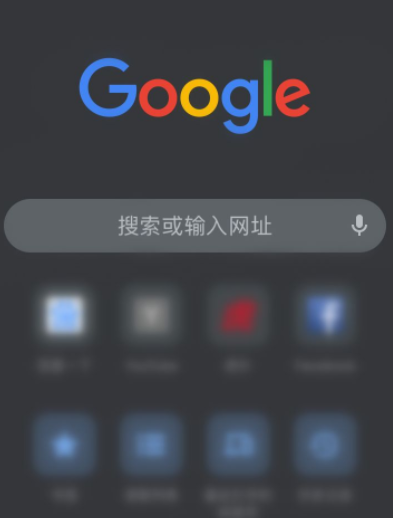 接着,点击右下角的【更多】选项,通常显示为三个竖排的小圆点。
接着,点击右下角的【更多】选项,通常显示为三个竖排的小圆点。
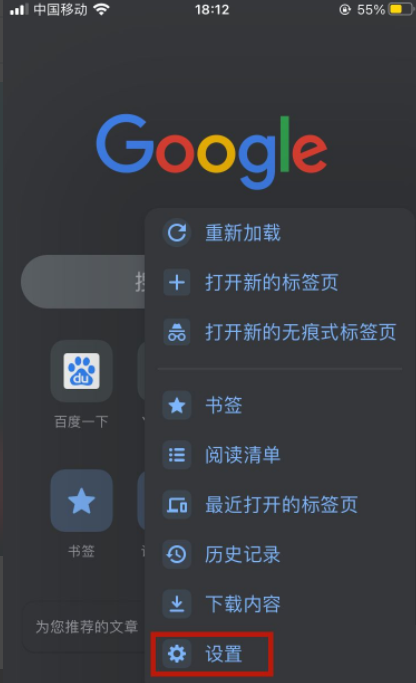 然后,在弹出的菜单中选择【设置】功能。
然后,在弹出的菜单中选择【设置】功能。
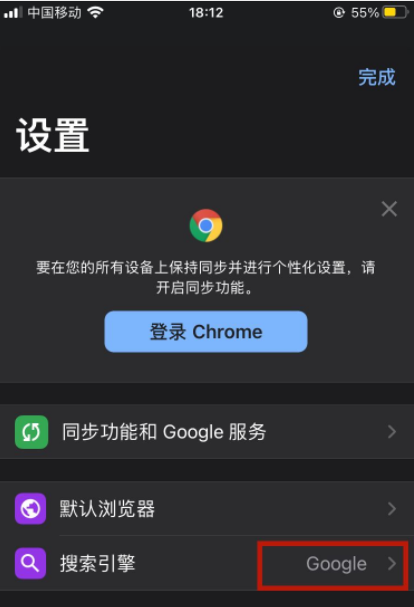 进入设置后,找到并点击【搜索引擎】选项。
进入设置后,找到并点击【搜索引擎】选项。
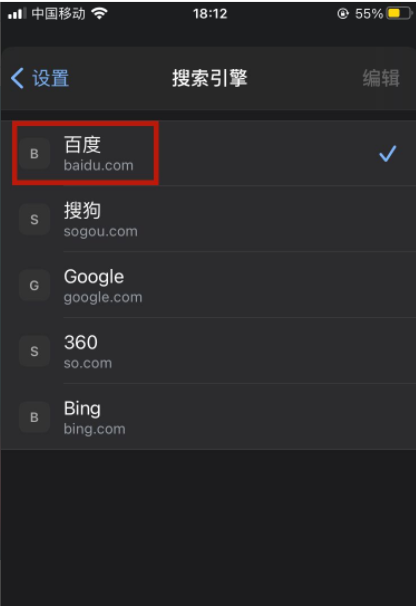 最后,在搜索引擎列表中选择【百度】,完成设置。
最后,在搜索引擎列表中选择【百度】,完成设置。
本篇关于《谷歌切换百度引擎设置教程》的介绍就到此结束啦,但是学无止境,想要了解学习更多关于文章的相关知识,请关注golang学习网公众号!
相关阅读
更多>
-
501 收藏
-
501 收藏
-
501 收藏
-
501 收藏
-
501 收藏
最新阅读
更多>
-
164 收藏
-
481 收藏
-
322 收藏
-
366 收藏
-
403 收藏
-
367 收藏
-
334 收藏
-
225 收藏
-
156 收藏
-
336 收藏
-
282 收藏
-
444 收藏
课程推荐
更多>
-

- 前端进阶之JavaScript设计模式
- 设计模式是开发人员在软件开发过程中面临一般问题时的解决方案,代表了最佳的实践。本课程的主打内容包括JS常见设计模式以及具体应用场景,打造一站式知识长龙服务,适合有JS基础的同学学习。
- 立即学习 543次学习
-

- GO语言核心编程课程
- 本课程采用真实案例,全面具体可落地,从理论到实践,一步一步将GO核心编程技术、编程思想、底层实现融会贯通,使学习者贴近时代脉搏,做IT互联网时代的弄潮儿。
- 立即学习 516次学习
-

- 简单聊聊mysql8与网络通信
- 如有问题加微信:Le-studyg;在课程中,我们将首先介绍MySQL8的新特性,包括性能优化、安全增强、新数据类型等,帮助学生快速熟悉MySQL8的最新功能。接着,我们将深入解析MySQL的网络通信机制,包括协议、连接管理、数据传输等,让
- 立即学习 500次学习
-

- JavaScript正则表达式基础与实战
- 在任何一门编程语言中,正则表达式,都是一项重要的知识,它提供了高效的字符串匹配与捕获机制,可以极大的简化程序设计。
- 立即学习 487次学习
-

- 从零制作响应式网站—Grid布局
- 本系列教程将展示从零制作一个假想的网络科技公司官网,分为导航,轮播,关于我们,成功案例,服务流程,团队介绍,数据部分,公司动态,底部信息等内容区块。网站整体采用CSSGrid布局,支持响应式,有流畅过渡和展现动画。
- 立即学习 485次学习
